Top 7 módja a hívások elnémításának az iPhone-on - Végső útmutató
Top 7 módja a hívások elnémításának az iPhone-on Frusztrál, hogy lemarad a fontos telefonhívásokról, mert iPhone-ja néma üzemmódban van? Ne aggódj, mi …
Cikk elolvasása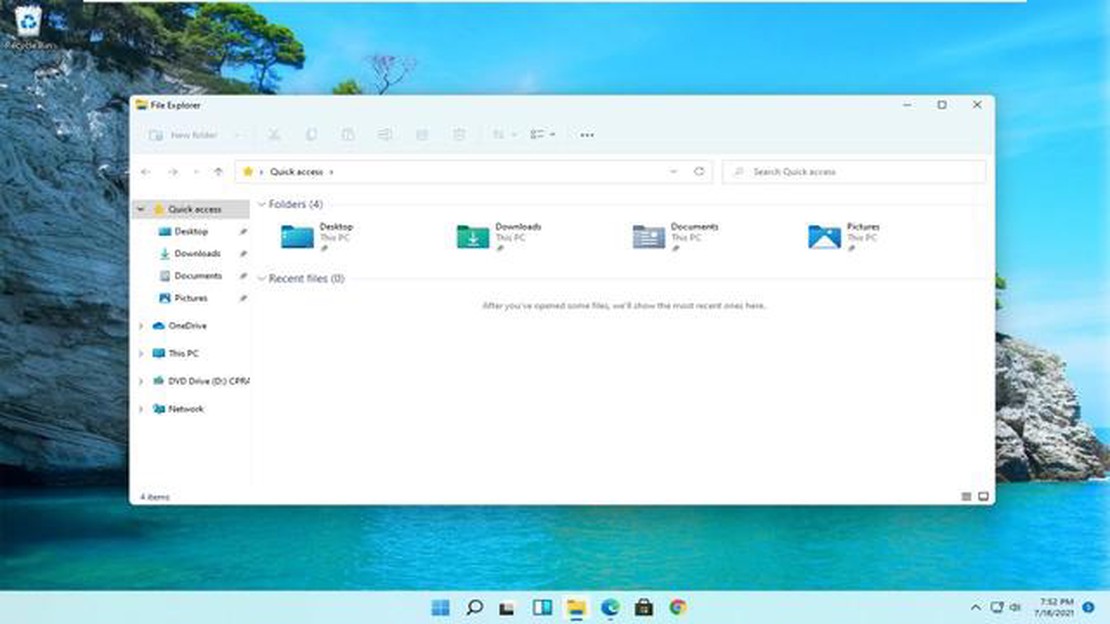
Ha azzal a problémával találkozott, hogy a fókusz asszisztens nem volt kikapcsolva a Windows ablakokban, ne essen kétségbe - többféleképpen is megoldható a probléma. A fókusz asszisztens egy olyan funkció, amely értesíti a felhasználót a fontos eseményekről, és megakadályozza, hogy munka közben elterelje a figyelmét. Néha azonban megzavarhatja a programokkal és ablakokkal való munkát. Ebben a cikkben a probléma megoldásának leghatékonyabb módjaival foglalkozunk.
A Windowsban nem kapcsolható ki a fókusz asszisztens hiba javításának első módja, hogy ellenőrizze az értesítési beállításokat. Ehhez lépjen a Windows beállítások Rendszer szakaszába, és válassza az Értesítések és műveletek menüpontot. Ellenőrizze, hogy a Fókusz asszisztens engedélyezve van-e, és állítsa “Ki” értékre, ha engedélyezve van.
Ha az első módszer nem segített, próbálja meg frissíteni a videokártya illesztőprogramjait. Néhány felhasználó arról számolt be, hogy az illesztőprogramok frissítése segített nekik megszabadulni a fókusz asszisztens problémájától. Az illesztőprogramok frissítéséhez lépjen a Windows beállítások “Eszközök” menüjébe, keresse meg a videokártyát, és válassza az “Illesztőprogram frissítése” lehetőséget. Ha van ilyen lehetőség, válassza az “Automatikusan frissíti az illesztőprogramokat” opciót.
Ha a fenti módszerek egyike sem segített a probléma megoldásában, akkor szükség lehet a rendszer visszaállítására. A rendszer-visszaállítás lehetővé teszi az operációs rendszer visszaállítását egy korábban telepített állapotba, ahol a fókusz asszisztenssel kapcsolatos problémák nem jelentkeztek. A rendszer-visszaállítás elvégzése előtt ajánlott létrehozni egy visszaállítási pontot, hogy hiba vagy probléma esetén vissza tudja állítani a rendszert az aktuális állapotba.
A fókusz asszisztens a Windows operációs rendszerben bevezetett funkció, amely lehetővé teszi a felhasználó számára az értesítések és a zavaró tényezők ellenőrzését, hogy jobban tudjon koncentrálni a munkára vagy más feladatokra.
Ha a Fókusz asszisztens engedélyezve van az ablakokban, az operációs rendszer automatikusan korlátozza az értesítéseket, például a hangjelzéseket, a felugró értesítéseket, a “Caps Lock” billentyű értesítéseit és más zavaró tényezőket, hogy a felhasználó könnyebben tudjon az adott feladatra koncentrálni.
A Focus Assist különösen hasznos azok számára, akik magas szintű koncentrációt igénylő projekteken dolgoznak, például programozók, tervezők, írók és más szakemberek. Ez a funkció a zavaró tényezők minimalizálásával, valamint a nyugodtabb és produktívabb munkakörnyezet megteremtésével segíti őket a termelékenység növelésében.
A Windows operációs rendszer legújabb verzióiban, például a Windows 10-ben a fókusz asszisztens általában az értesítési beállításokon keresztül testre szabható. A felhasználó kiválaszthatja, hogy az esetleges megszakítások elkerülése érdekében mely értesítések legyenek letiltva meghatározott alkalmazásokkal való munka közben vagy meghatározott órákban.
A Windows a Microsoft által kifejlesztett operációs rendszer, amely számos funkcióval és funkcióval áll a felhasználók rendelkezésére. Ezek egyike a speciális funkció, amely lehetővé teszi az ablakok fókuszának és az értesítések viselkedésének szabályozását.
A Focus Assist vagy Focus Assist néven is ismert speciális funkció célja, hogy kényelmesebb és zavartalanabb munkavégzést tegyen lehetővé a számítógépen. Képes automatikusan kikapcsolni az értesítéseket és a hangjelzéseket, ha a felhasználó elfoglalt vagy folytonosságra van szüksége.
A Windows speciális funkciójának főbb jellemzői:
A Windows speciális funkció használata lehetővé teszi a felhasználó számára, hogy egyéni preferenciáinak és igényeinek megfelelően alakítsa ki a felhasználói élményt.
Ha azonban a speciális funkció kikapcsolásával vagy az ablakok fókuszálásával kapcsolatban problémák merülnek fel, a felhasználó igénybe veheti az online segédprogramok és a Windows platform fórumai által kínált különböző ajánlásokat és tippeket.
A Windows operációs rendszerben előfordulhat a fókusz asszisztenssel kapcsolatos hiba. Ez a probléma abban nyilvánulhat meg, hogy a fókusz asszisztens nem kapcsolható ki automatikusan, ami frusztráló lehet, és zavarhatja a felhasználó munkáját. Ebben a cikkben megnézünk néhány módszert arra, hogyan lehet kijavítani ezt a hibát.
A probléma megoldásának első lépése lehet a Windows operációs rendszer beépített beállításainak használata. Ehhez lépjen a Beállítások menüpontba, és keresse meg a Rendszer részt. Ebben a szakaszban válassza ki az “Értesítések és műveletek” lapot. Itt megtalálhatja a “Fókusz asszisztens” opciót, és letilthatja azt. Próbálja ki ezt a műveletet, és nézze meg, hogy megoldja-e a problémát. 2. Az illesztőprogramok frissítése
A hiba másik lehetséges oka lehet egy elavult vagy nem kompatibilis illesztőprogram. Próbálja meg frissíteni a videokártya vagy a monitor illesztőprogramját. Az Eszközkezelő segítségével megkeresheti a megfelelő illesztőprogramokat, és frissítheti azokat. 3. Speciális szoftver használata
Olvassa el továbbá: Hogyan lehet megszabadulni a nyomtató leállításának problémájától a Windows 10-ben: hatékony megoldási lehetőségek
Ha az előző módszerek nem oldják meg a problémát, használhat speciális programokat, amelyek segítenek a Windows-hibák kijavításában. E programok némelyike segíthet az operációs rendszer beállításaival kapcsolatos problémák automatikus felismerésében és kijavításában, beleértve a fókuszhibákat is. Egy ilyen programot le kell töltenie és telepítenie, majd futtatnia kell, és ellenőrizni kell a rendszerét. 4. Kérjen szakmai segítséget.
Ha az előző módszerek egyike sem oldotta meg a problémát, hasznos lehet szakemberhez fordulni. Ez lehet az operációs rendszer technikai támogatása vagy a számítógép gyártója. Ők személyre szabott ajánlásokat tudnak tenni, és segíteni tudnak a probléma megoldásában.
Használja ezeket a tippeket a Windows operációs rendszer fókusz asszisztens hibájának kijavításához. Remélhetőleg segítenek megoldani a problémát és javítani a számítógép teljesítményét.
A Windows rendszerben nem kikapcsolt fókusz asszisztenssel kapcsolatos hiba bosszantó lehet, és zavarhatja a számítógép normál működését. Íme néhány tipp, amely segíthet a probléma elhárításában:
Olvassa el továbbá: Lépésről lépésre útmutató: Hogyan telepítsük a Fortnite-ot Androidra
Ha továbbra is fennáll a probléma, ajánlott felvenni a kapcsolatot a Microsoft ügyfélszolgálatával vagy egy közösségi fórummal, ahol más Windows-felhasználók további tippekkel és megoldásokkal szolgálhatnak.
Ne felejtsen el biztonsági másolatot készíteni adatairól, mielőtt bármilyen változtatást hajtana végre az operációs rendszer beállításain vagy a rendszerleíró adatbázisban!
A Windows operációs rendszerben a fókusz működésével kapcsolatos hibák gyakran speciális online segédprogramok segítségével oldhatók meg. Ezek az eszközök segítenek a fókuszproblémák észlelésében és javításában, valamint a nem kívánt “fókuszsegéd” letiltásában. Ebben a cikkben nézzünk meg néhány ilyen online segédprogramot.
Mindezek az online segédprogramok ingyenesek és könnyen használhatóak. Segítenek a Windows operációs rendszer “focus help” hibájának kijavításában, és a fókuszfunkció tetszés szerinti testreszabásában.
| Segédprogram neve | Link |
|---|---|
| Focos Assist Fix | Link |
| Focus Assist Troubleshooter | Link |
| Focus Assist Manager | Link |
Ha problémája van azzal, hogy a Focus Assist hibaelhárító nem működik megfelelően a Windows operációs rendszerén, speciális eszközökkel segíthet a probléma megoldásában.
A fenti speciális eszközök használata segít a Windows operációs rendszerrel kapcsolatos fókuszproblémák azonosításában és kijavításában, valamint a számítógép kényelmesebb használatában.
Ha a fókusz asszisztens nem kapcsol ki a windowsban, akkor néhány lépést kell követnie. Először is próbálja meg a billentyűzet F1 billentyűjének megnyomásával kikapcsolni a fókusz asszisztenst. Ha ez nem működik, próbálja meg megnyitni a Start menüt, és válassza a Rendszer vagy a Beállítások menüpontot. Ott meg kell találnia a “Fókuszbeállítás” vagy valami hasonló opciót. Ellenőrizze, hogy a “Fókuszsegítség engedélyezése ablakokban” opció be van-e kapcsolva. Ha engedélyezve van, kapcsolja ki. Ha mindez nem segít, próbálja meg újraindítani a számítógépet. Ha a probléma továbbra is fennáll, lehet, hogy szakemberhez kell fordulnia.
Lehetséges, hogy a Focus Assist nem kapcsol ki a windowsban a helytelen beállítások vagy egy szoftverhiba miatt. Ez akkor fordulhat elő, ha véletlenül engedélyezte ezt a funkciót, vagy ha alapértelmezés szerint engedélyezve volt. A probléma más telepített szoftverekkel vagy illesztőprogramokkal való konfliktus miatt is előfordulhat. Bizonyos esetekben a fókusz asszisztens kikapcsolásával kapcsolatos problémák a Windows operációs rendszer hibáiból adódhatnak. Mindenesetre többféleképpen is megpróbálhatja kijavítani ezt a hibát.
Annak ellenőrzéséhez, hogy a “Fókuszsegítség engedélyezése a Windowsban” opció engedélyezve van-e, meg kell nyitnia a Start menüt, és a “Rendszer” vagy a “Beállítások” menüpontra kell lépnie. Ott meg kell találnia a “Fókuszbeállítás” vagy valami hasonló opciót. Ha ez az opció engedélyezve van, az azt jelenti, hogy a fókusz asszisztens engedélyezve van az ablakokban. Ha ki szeretné kapcsolni ezt az opciót, egyszerűen vegye ki a mellette lévő jelölőnégyzetet. Ha nem találja ezt az opciót, próbáljon meg keresni a rendszerbeállításokban, vagy olvassa el az operációs rendszer dokumentációját további információkért.
Top 7 módja a hívások elnémításának az iPhone-on Frusztrál, hogy lemarad a fontos telefonhívásokról, mert iPhone-ja néma üzemmódban van? Ne aggódj, mi …
Cikk elolvasásaSaints row összeomlik, nem töltődik be az xboxon A Saints Row betöltése és játéka Xboxon sok játékos számára állandó frusztráció forrása. A játék …
Cikk elolvasásaHogyan javítsunk egy Asus Zenfone Max Plus (M1) okostelefont, amely nem kapcsol be? (Hibaelhárítási útmutató) Nem kapcsol be az Asus Zenfone Max Plus …
Cikk elolvasásaHogyan lehet megoldani a hangszóró hang problémáját a windows 11/10-ben. A hang a számítógép használatának egyik legfontosabb szempontja, és a …
Cikk elolvasásaHogyan lehet képernyőtükrözni a TV-re a Galaxy Note 9-en a Samsung Smart View alkalmazás használatával? A képernyőtükrözés egy kényelmes funkció, …
Cikk elolvasásaAz Instagram lezuhanásának javítása a Galaxy S20-on Az Instagram az egyik legnépszerűbb közösségi média platform, több millió felhasználóval …
Cikk elolvasása